荣耀手机屏幕录制为什么播放时没有声音?
使用屏幕录制视频时无声,或已录制好的视频文件播放时无声,有多种原因导致,请您按照以下方法进行排查:
调整系统音量系统音量设置过低或者静音会导致录屏无声。请您在录屏过程中,按音量键将系统音量调大。
调整第三方应用音量由于第三方应用可设置音量,音量设置过低录屏也会无声,如果声音为第三方应用发出,请在录屏过程中将此应用音量调大。
开启“启用麦克风录制环境音”初次录制时会弹出同意屏幕录制的提示框,点击同意可开始录制。录屏时点击麦克风图标,当麦克风处于状态即可录制环境音。
录屏时,点击按钮时,可以开启或关闭麦克风,相应的收录声音的情况如下:
- 开启麦克风:可录周围环境声音,也可录系统播放声音(扬声器可以播放系统声音)。
- 关闭麦克风:不能录周围环境声音,可录系统播放声音(扬声器可以播放系统声音)。
- 关闭麦克风,并且关闭声音:可录制无声屏幕。
关闭占用音频通道的应用
由于音频通道的优先级是谁先占就先使用。如果音频通道被语音相关应用软件占用后,它们会占用系统麦克风资源,导致录制的视频无声。请您将占用的音频通道的语音应用软件或直播类软件关闭后,再进行录屏。
断开耳机后录屏如果您的手机/平板已经连接耳机,建议您断开耳机后录屏,原因如下:
- 当耳机有麦克风时,连接耳机录屏会导致只能录上周围的环境音,而无法录制上视频本身的系统音,因此不建议连接耳机进行录屏操作。麦克风开启方法:启动录屏后,点击屏幕左上角的麦克风图标让其处于状态。
- 当耳机无麦克风时,佩戴有线耳机情况下,系统音从耳机输出,无法作为环境音被手机/平板录入,因此导致录制视频无声。建议拔掉耳机再进行录屏,此时系统音从扬声器输出,会被作为环境音被手机/平板录入。
如果问题仍然存在,请您备份好数据后携带购机凭证前往购机服务中心检测维修处理。
更多知识:
VoIP通话时,屏幕录制的视频播放时无声音
使用第三方应用时无法截屏、录屏

 荣耀手机特定时间凌晨
荣耀手机特定时间凌晨 荣耀手机/平板连接多个
荣耀手机/平板连接多个 小米手机老是要拦截短信
小米手机老是要拦截短信 手机丢了手机银行未解绑
手机丢了手机银行未解绑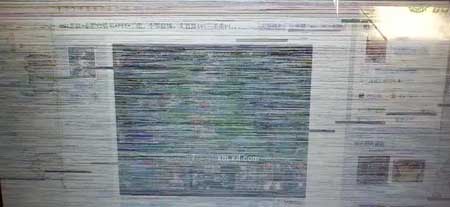 荣耀手机/平板拍摄的4K视频在电脑端出现无法播放/无画
荣耀手机/平板拍摄的4K视频在电脑端出现无法播放/无画 荣耀手机荣耀手机/平板用第三方计步软件计步不准确怎
荣耀手机荣耀手机/平板用第三方计步软件计步不准确怎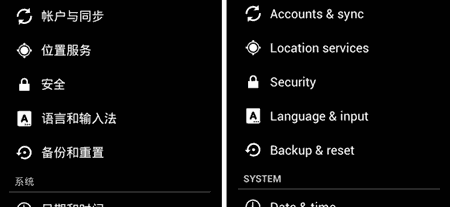 荣耀手机系统切换了语言,部分第三方应用不随系统切换
荣耀手机系统切换了语言,部分第三方应用不随系统切换